Problem med at starte Minecraft Legends: hvordan løses det
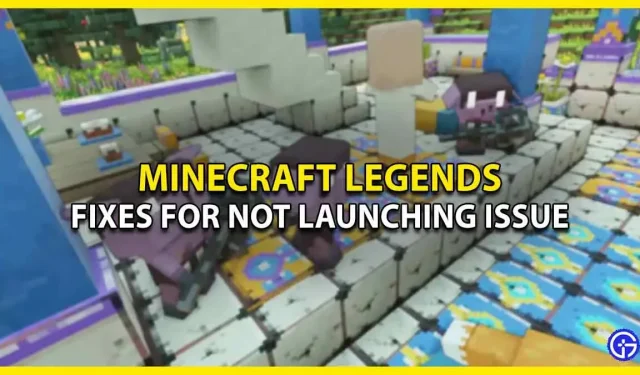
Ikke kun dig, mange spillere står over for problemet, hvor Minecraft Legends ikke starter og ikke kan løse det. Bortset fra opstartsfejlen rapporterer brugerne også nogle pludselige nedbrud, der helt sikkert ødelægger spiloplevelsen. Årsagerne til denne fejl er dog ukendte, men nogle fejlfindingsmetoder kan stadig hjælpe dig. Så lad os uden videre se på alle de mulige løsninger for at rette fejlen.
Rette fejlen “Minecraft Legends vil ikke starte” (mulige løsninger)

Nedenfor er alle de mulige løsninger, som du kan bruge til at løse Minecraft Legends-lanceringsproblemet. Før du går videre, skal du sørge for, at dit system opfylder hardwarekravene.
- Tjek filintegritet
- Installer de nyeste grafikdrivere
- Kør som administrator
- Deaktiver antivirus og VPN
- Geninstaller Minecraft Legends
Disse er rettelser, der kan løse et start- eller nedbrudsproblem. For en bedre forståelse, lad os tage et detaljeret kig på de nævnte fejlfindingsmetoder.
Tjek filintegritet
Den allerførste rettelse, der virker for mange spillere, er simpelthen at tjekke spilfilernes integritet. I dette tilfælde scannes og gendannes den beskadigede fil. Hvis du ikke ved, hvordan du gør dette, så rul lidt ned.
- På Steam
- Start først Steam på dit system.
- Gå derefter til biblioteket og højreklik på Minecraft Legends-spillet.
- Klik derefter på “Egenskaber” og vælg fanen “Lokale filer”.
- Og under det finder du muligheden “Verify Integrity of Game Files”.
- I Xbox-appen
- Åbn først Xbox-appen på din pc.
- Vælg derefter Minecraft Legends i afsnittet med installerede spil.
- Derefter skal du klikke på de 3 prikker, der er placeret ved siden af knappen Afspil.
- Vælg derefter “Administrer” og gå til fanen “Filer”.
- Der skal du blot klikke på “Kontroller og reparer”.
Installer de nyeste grafikdrivere
En anden ting, du kan prøve, er blot at opdatere de grafikdrivere, som din computer kører. Der er tidspunkter, hvor en defekt eller forældet driver kan forårsage sådanne problemer. I dette tilfælde skal du gå til det næste websted, hvis grafikdriver du bruger, såsom AMD eller Nvidia. Se efter eventuelle nye opdateringer, og download den seneste, der også er kompatibel med dit system.
Kør som administrator
At starte Minecraft Legends kan også nemt rette lanceringsfejlen. Alt du skal gøre er at gå til mappen med spilfiler og højreklikke på exe-filen. Og derefter gå til “Egenskaber” og vælg fanen “Kompatibilitet”, her skal du bare markere “Kør som administrator” og klik på knappen “Anvend ændringer”.
Deaktiver antivirus og VPN
Spillere kan også prøve at deaktivere antivirus og VPN, der kører i baggrunden. Dette skyldes, at nogle gange opfatter antivirusprogrammet programmet som en trussel mod din pc og opfører sig forkert. Derfor anbefales det at deaktivere sådanne programmer, der kører i baggrunden, for at løse fejlen.
Geninstaller Minecraft Legends
Hvis ingen af de nævnte løsninger virker for dig, kan du prøve at afinstallere og geninstallere spillet. Dette kan fjerne den midlertidige cache og de fejl, der forårsagede lanceringsproblemer og nedbrud i spillet.
Dette dækker alt, hvordan du kan løse problemer med Minecraft Legends opstart og nedbrud. Hvis dit problem stadig ikke er løst, foreslår vi, at du kontakter spillets supportteam for yderligere hjælp. Indtil fejlen er rettet, kan du tjekke andre videospilguider for flere tips og tricks.



Skriv et svar